Screenshot für eigenes logo – Casio XJ-H2600 Benutzerhandbuch
Seite 30
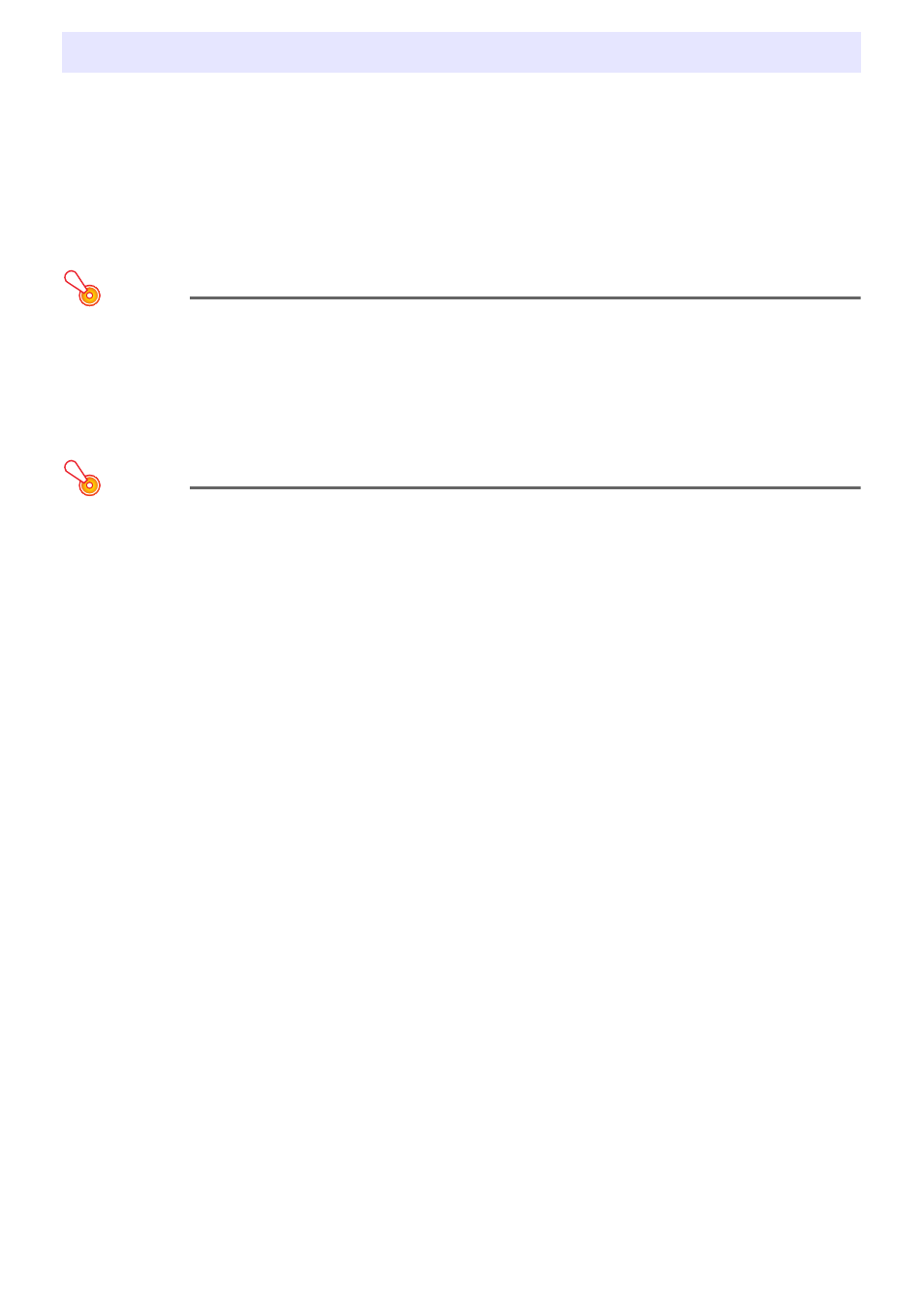
30
Sie können einen Screenshot vom projizierten Bild aufnehmen und als Bilddaten im internen Speicher
des Projektors abspeichern. Diese im Speicher abgelegten Bilddaten werden als eigenes Logo
bezeichnet.
Nachstehend sind Beispiele für die Verwendung eines eigenen Logos aufgeführt.
– Als Bild für die Startanzeige, die bei jedem Einschalten des Projektors als erstes erscheint.
– Als Vorgabe-Projektionsbild, wenn kein Eingangssignal am Projektor anliegt (Anzeige ohne Signal)
– Als Bildschirm, der auf Drücken der [BLANK]-Taste projiziert wird (Anzeige ausblenden)
Wichtig!
Beachten Sie, dass die Verwendung des Projektors zum Abspeichern von Bilddaten für
kommerzielle Zwecke oder eine öffentliche Präsentation das Urheberrecht des Inhabers der
Urheberrechte am Original verletzen kann.
Einen Screenshot aufnehmen und als eigenes Logo speichern
Wichtig!
z Falls im Projektorspeicher bereits ein eigenes Logo vorhanden ist, wird dieses mit der
nachstehenden Bedienung zum Starten der Screenshot-Aufnahme gelöscht.
z Wenn Sie eine laufende Screenshot-Aufnahme mit der [ESC]-Taste abbrechen oder sie
anderweitig unterbrochen wird, bevor der Aufnahmevorgang beendet ist, werden die Daten
des eigenen Logos auf das Bild der anfänglichen Werksvorgabe (hellgrünes Bild)
zurückgesetzt. Je nach dem Zeitpunkt der Unterbrechung besteht auch die Möglichkeit, dass
Sie einen teilweisen Screenshot erhalten und ein Teil des Bildschirmbilds als eigenes Logo
registriert wird.
z Nach dem Starten einer Screenshot-Aufnahme vergehen mehrere Minuten, bis diese beendet
ist.
1.
Falls der Projektor auf den 3D-Eingangsmodus geschaltet ist, schalten Sie ihn
bitte auf den Normal-Eingangsmodus (Seite 18).
2.
Projizieren Sie das Bild, das Sie als eigenes Logo speichern möchten, auf die
Projektionsfläche.
z Nicht alle Arten von Projektionsbildern werden unterstützt. Näheres finden Sie unter
„Unterstützte Screenshot-Bilder“ (Seite 31).
3.
Drücken Sie die [MENU]-Taste, um das Setup-Menü aufzurufen.
4.
Wählen Sie mit der [
T]-Taste „Optionseinstellungen 1“ und drücken Sie dann die
[ENTER]-Taste.
5.
Wählen Sie mit der [
T]-Taste „Screenshot vom eigenen Logo“ und drücken Sie
dann die [ENTER]-Taste.
z Falls „Ein“ für „Optionseinstellungen 1 J Passwortschutz J Logo-Passwort“ gewählt ist,
erscheint jetzt ein Dialogfenster zum Eingeben des Passworts. Geben Sie in diesem Fall das
Passwort ein und drücken Sie [ENTER]. Näheres zum Logo-Passwort finden Sie unter
„Passwortschutz“ (Seite 32).
Screenshot für eigenes Logo
- XJ-H2650 XJ-M140 (B9***A) XJ-M145 (B9***A) XJ-M150 (B9***A) XJ-M155 (B9***A) XJ-M240 (B9***A) XJ-M245 (B9***A) XJ-M250 (B9***A) XJ-M255 (B9***A) XJ-M140 (B9***B) XJ-M145 (B9***B) XJ-M150 (B9***B) XJ-M155 (B9***B) XJ-M240 (B9***B) XJ-M245 (B9***B) XJ-M250 (B9***B) XJ-M255 (B9***B) XJ-A141 (D****B) XJ-A146 (D****B) XJ-A241 (D****B) XJ-A246 (D****B) XJ-A251 (D****B) XJ-A256 (D****B) XJ-A141 (D****A) XJ-A146 (D****A) XJ-A241 (D****A) XJ-A246 (D****A) XJ-A251 (D****A) XJ-A256 (D****A) XJ-H1600 XJ-H1650 XJ-H1700 XJ-H1750 XJ-ST145 XJ-ST155 XJ-M140 (A9****) XJ-M145 (A9****) XJ-M150 (A9****) XJ-M155 (A9****) XJ-M240 (A9****) XJ-M245 (A9****) XJ-M250 (A9****) XJ-M255 (A9****)